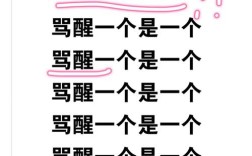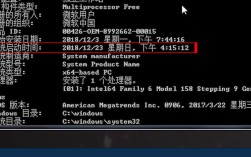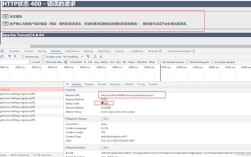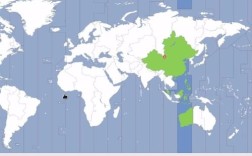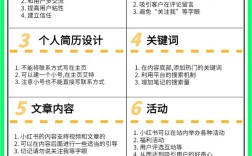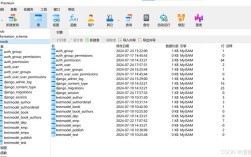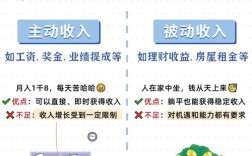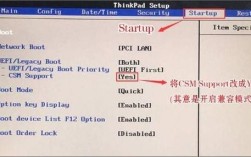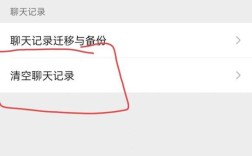在ios生态中,苹果始终将用户安全放在首位,当用户尝试安装非App Store来源的应用程序时,系统会通过「未受信任的企业级开发者」提示阻止运行,这种情况下,手动添加信任成为必要操作,以下将详细解析不同场景下的操作流程,并提供实用建议。
**一、为什么需要手动添加信任?
苹果的「应用签名认证机制」要求所有应用必须通过官方审核或企业证书授权,企业级开发者证书允许公司内部分发应用,但安装时需用户主动授权,这一设计平衡了开发效率与用户隐私安全,避免恶意软件绕过系统防护。
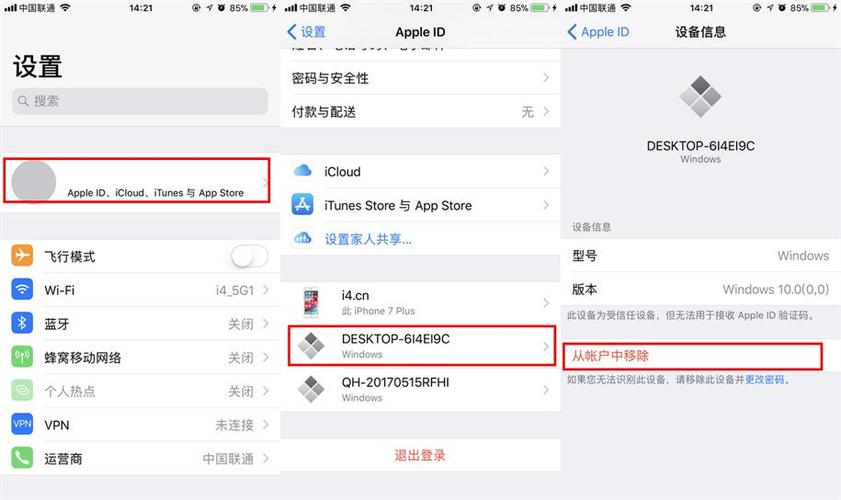
**二、添加信任证书的具体步骤
**场景1:安装企业签名应用
1、下载应用后首次打开,屏幕弹出「未受信任的企业级开发者」警告
2、前往「设置」-「通用」-「VPN与设备管理」(iOS 14以下版本为「描述文件与设备管理」)
3、在「企业级应用」分类中找到对应开发者名称
4、点击蓝色「验证应用」按钮,再次确认后完成授权
*操作示例:某公司使用「ABC Tech Co., Ltd.」证书分发内部办公软件,员工需在设备管理界面找到该企业名称进行验证。
场景2:使用TestFlight测试版应用
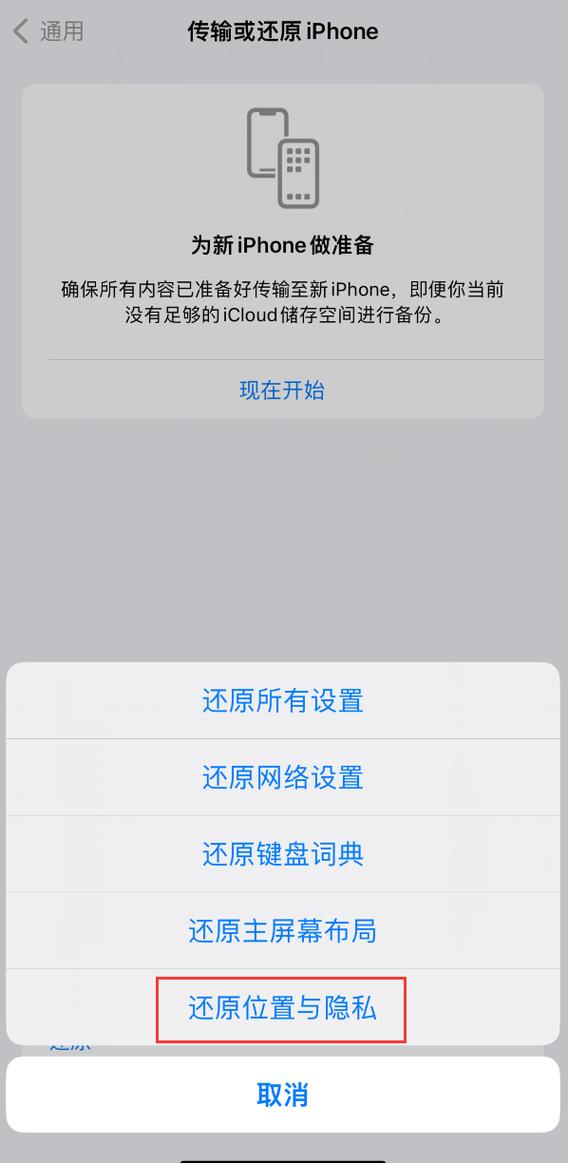
1、通过邀请链接安装TestFlight应用
2、打开TestFlight时自动弹出权限请求
3、进入「设置」-「通用」-「设备管理」选择开发者账户
4、点击「信任[开发者账号]」完成授权
**三、高频问题解决方案
问题1:信任按钮显示为灰色无法点击
- 检查设备是否处于飞行模式或断网状态,系统需联网验证证书有效性

- 确认「屏幕使用时间」-「内容与隐私限制」中未关闭应用安装权限
- 重启设备后重新进入设备管理界面尝试
问题2:应用显示「无法验证完整性」
- 证书可能已过期,联系应用提供方更新签名证书
- 删除原有应用,重新下载最新版本安装包
- 检查系统时间是否准确,时区错误会导致证书验证失败
问题3:授权后应用仍闪退
- 长按应用图标进入「移除App」菜单,选择「删除App」后彻底重装
- 确保设备剩余存储空间大于应用体积的2倍
- 查看系统版本是否满足应用最低要求(设置-通用-关于本机-软件版本)
**四、安全操作指南
1、来源验证原则
仅对已知来源(如企业IT部门邮件、合作方官方渠道)提供的应用进行授权,若社交平台或陌生链接推送的安装包要求添加信任,应立即终止操作。
2、证书有效期监控
企业证书通常有效期为1年,若应用突然无法打开,可进入「设备管理」查看证书状态,显示红色「已过期」标识时,需联系管理员更新。
3、多设备管理技巧
企业用户可在「Apple Business Manager」中批量部署应用,避免每台设备重复操作,个人用户开启iCloud同步后,信任设置会自动跨设备生效。
**五、系统版本差异说明
iOS 16及以上:新增「开发者模式」开关(设置-隐私与安全性-开发者模式),部分开发工具需额外开启此功能
iPadOS 15:分屏状态下可直接从侧边栏进入设备管理界面
企业专属配置:MDM(移动设备管理)方案部署的设备,可通过管理员推送证书自动完成授权
当完成所有操作步骤后,应用图标左下角会出现细小的云朵下载标识变为实心,这表示应用已通过完整验证,若在后续使用中遇到权限问题,可随时在设备管理界面撤销信任(点击「删除应用」并移除描述文件),保持系统更新至最新版本,能有效提升证书验证机制的稳定性。